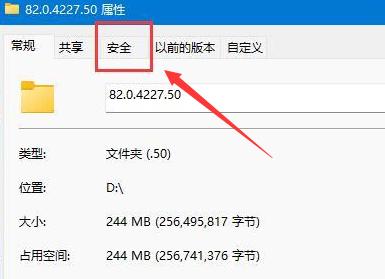Hello同学们大家好,我是爱学习的小天,欢迎来到小天的课堂。

添加效果前

添加效果后

出完上一期的文章之后,我又研究了一下有没有更加简单的方法来实现文字发光效果,毕竟要学就要学全套,技多不压身,到时候遇到问题的时候就可以有多种解决办法。我们还是老规矩,直接进入正题。
新建序列那些简单的过程我就直接跳过了,我们直接讲重点的几个操作步骤。
输入准备制作发光效果的文字
在新建好的序列中利用文字工具输入我们需要制发光效果的文字。选择好字体,这里尽量选择一些比较粗的字体比较适合做出效果,而且看起来也比较饱满,设置好颜色后,上下左右都进行居中对齐。

给文字投影效果
这里我们使用投影来制作外发光的效果,效果和使用快速模糊来实现发光的效果也差不多,首先我们给文字两个投影效果,第一个投影效果柔和度我们设置为80,第二个投影柔和度我们设置为20,如果你感觉发光的感觉还是不够的话可以将柔和度为20的投影多复制几个出来,这个时候发光的效果就会加强。

对文字整体亮度进行调节
前面的投影效果主要是起到外发光的作用,但是如果你想要让文字本身也会进行发光,这个时候就可以通过添加ProcAmp效果来给文字进行提亮,让文字本身有一种白色泛光的效果,为了效果之间不冲突,我们这里把ProcAmp效果添加到新建的调整图层上。然后在效果控件中将ProcAmp中的对比度这一个选项进行调节,这里我设置的参数是160,大家可以根据实际的情况进行调节。

最终效果展示

大家可以用今天这个教程来制作属于自己的一个文字发光效果,如果加上一些文字的运动属性就可以做出各种各样的效果,可以用于片头也可以用于片尾,好了以上就是今天介绍的关于制作发光文字相关方面的知识,有什么错误的地方欢迎在评论区下指正,感谢阅读,我是爱学习的小天,我们的目标是利用零碎的时间每天学习一点,每天收获一点。
,